Laptopy Google Chromebook zyskały popularność jako przystępne cenowo i funkcjonalne urządzenia. Niemniej jednak, jak każde urządzenie elektroniczne, mogą one napotkać problemy techniczne. Awaria myszy lub touchpada może poważnie utrudnić korzystanie z Chromebooka i uniemożliwić realizację ważnych zadań.
Przedstawiamy serię sprawdzonych rozwiązań, które pomogą Ci w przypadku problemów z myszą lub touchpadem w Twoim Chromebooku.
1. Czyszczenie touchpada lub rolki myszy

W wyniku regularnego użytkowania, na powierzchni touchpada oraz rolce myszy mogą osadzać się różnego rodzaju zanieczyszczenia, takie jak oleje, kurz czy inne zabrudzenia. Zanieczyszczenia te mogą negatywnie wpływać na czułość i precyzję działania tych urządzeń.
Jeśli od dłuższego czasu nie czyściłeś touchpada lub myszy, najwyższa pora to zrobić. W przypadku touchpada Chromebooka, delikatnie przetrzyj jego powierzchnię wacikiem nasączonym alkoholem izopropylowym. Pamiętaj, aby nie dociskać zbyt mocno, aby nie spowodować zarysowań. Wykonuj okrężne ruchy, aż powierzchnia touchpada będzie całkowicie czysta.
W przypadku czyszczenia myszy, zacznij od przetarcia rolki wacikiem nasączonym alkoholem. Możesz również wyczyścić rowki rolki, używając do tego wacika. Ponownie, unikaj zbyt dużego nacisku.
Jeśli nie masz pod ręką alkoholu izopropylowego, możesz użyć niewielkiej ilości wody z dodatkiem mydła. Wacik lub płatek kosmetyczny powinien być jedynie lekko wilgotny – unikaj jego przemoczenia. Pamiętaj, że elektronika i woda to niebezpieczne połączenie.
2. Weryfikacja ustawień touchpada
Nieprawidłowe ustawienia touchpada mogą być przyczyną problemów z jego funkcjonowaniem. Na szczęście, łatwo można to skorygować. Aby sprawdzić ustawienia touchpada, przejdź do ustawień Chromebooka, a następnie wybierz zakładkę „Touchpad”.
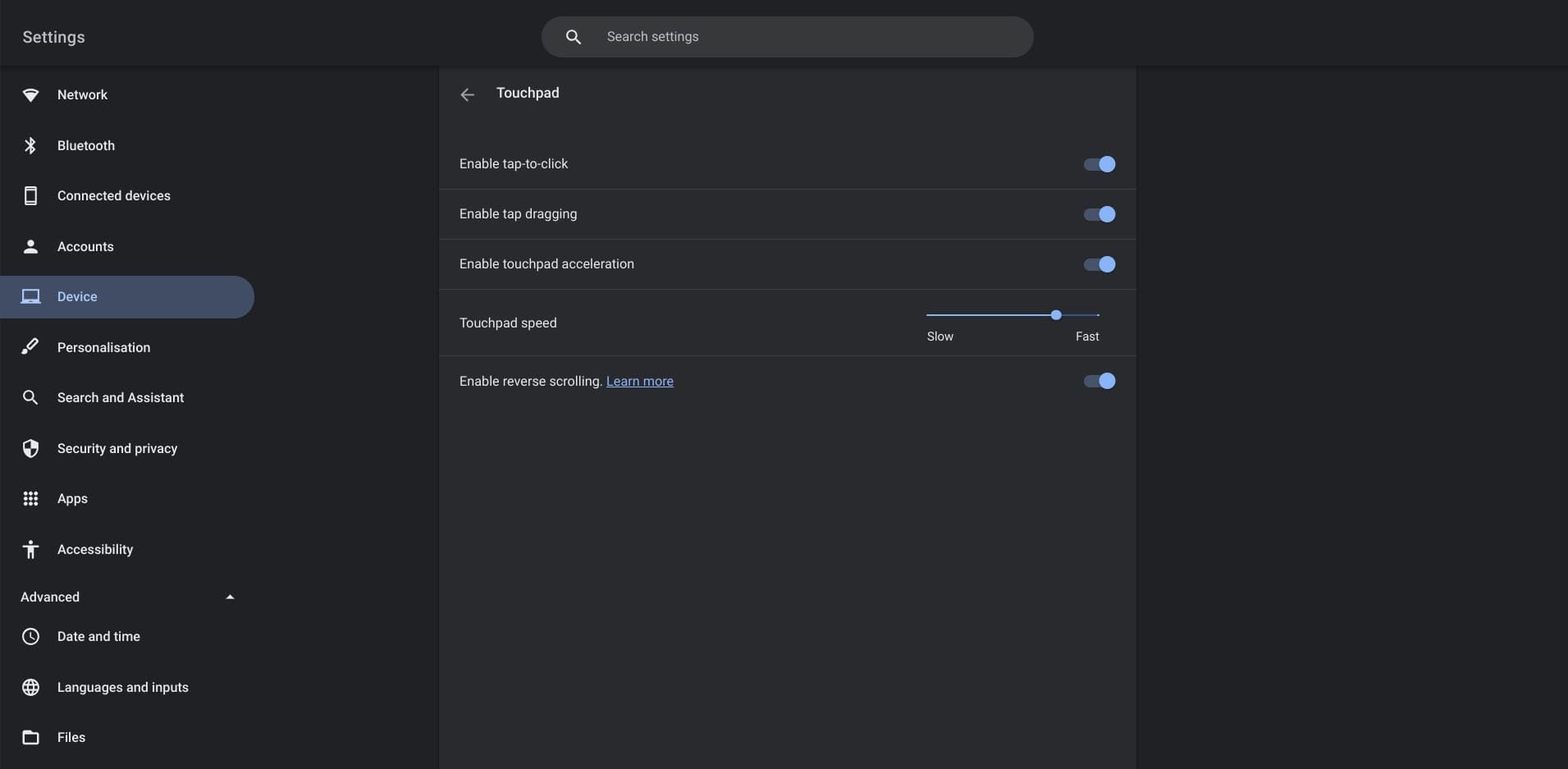
W tym miejscu możesz zobaczyć, które funkcje touchpada są aktywne. Możesz również dostosować jego czułość, jeśli reaguje wolniej lub szybciej niż byś sobie tego życzył.
Jeśli korzystasz z myszy bezprzewodowej, sprawdź ustawienia Bluetooth w Chromebooku, aby upewnić się, że jest ona prawidłowo sparowana. Aby to zrobić, przejdź do opcji „Połączone urządzenia” w głównym menu ustawień. W sekcji Bluetooth, możesz sprawdzić listę podłączonych urządzeń oraz włączyć Bluetooth, jeśli jest wyłączony.
3. Kontrola połączenia przewodowego

W przypadku myszy przewodowej, problem może leżeć w poluzowanym połączeniu. Sprawdź, czy kabel USB jest prawidłowo wpięty do portu i czy nie jest uszkodzony. Czasami wystarczy ponowne podłączenie myszy, aby przywrócić jej prawidłowe działanie.
Problemem może być również uszkodzony kabel myszy. Jeśli masz dostępny zapasowy kabel, spróbuj go podłączyć, aby sprawdzić, czy to rozwiązuje problem.
4. Ponowne uruchomienie Chromebooka
Często najprostsze rozwiązania okazują się najskuteczniejsze. Spróbuj ponownie uruchomić Chromebooka, jeśli mysz lub touchpad nie działa. Możesz to zrobić, przytrzymując przycisk zasilania z lewej strony urządzenia i wybierając opcję „Wyłącz” lub klikając na godzinę w prawym dolnym rogu ekranu, a następnie wybierając przycisk zasilania obok opcji „Wyloguj”.
5. Sprawdzenie stanu baterii Chromebooka
Niektórzy użytkownicy zgłaszali problem spuchniętej baterii, która naciska na touchpad i powoduje jego nieprawidłowe działanie. Spuchnięta bateria nie tylko utrudnia korzystanie z Chromebooka, ale może być również niebezpieczna, szczególnie podczas ładowania.
Jeśli zauważysz, że touchpad jest wypchnięty, klawiatura nie przylega prawidłowo, Chromebook nie zamyka się idealnie lub spód obudowy jest nierówny, bateria może być spuchnięta. Może to być wynikiem nadmiernego przepływu prądu przez baterię, co powoduje jej rozszerzenie. Jest to poważny problem, którego nie można naprawić za pomocą kilku kliknięć. W przypadku podejrzenia spuchniętej baterii, natychmiast odłącz Chromebooka od ładowarki i wyłącz go.
Jeśli masz doświadczenie w naprawach komputerów, możesz spróbować samodzielnie usunąć spuchniętą baterię. Jeśli jednak nie jesteś pewien swoich umiejętności, najlepiej oddać Chromebooka do sprawdzenia profesjonalistom.
6. Perkusja touchpada

Ta technika polega na stukaniu palcami w touchpad przez kilkanaście sekund. Powtarzanie tej czynności przez około 10-15 sekund, może pomóc usunąć drobne zanieczyszczenia, które mogły utknąć na brzegach touchpada. Wibracje generowane przez stukanie mogą pomóc w ich usunięciu.
7. Aktualizacja ChromeOS
Czasami nieprawidłowe działanie myszy lub touchpada może być spowodowane brakiem aktualizacji systemu operacyjnego Chromebooka. Aktualizacje często zawierają poprawki błędów i usprawnienia działania, dlatego warto regularnie aktualizować system.
Aby sprawdzić dostępność aktualizacji ChromeOS, przejdź do ustawień Chromebooka i wybierz „Informacje o systemie ChromeOS” na dole menu. W tym miejscu możesz sprawdzić, czy są dostępne jakieś niezaaplikowane aktualizacje.
8. Kilkukrotne naciśnięcie klawisza Esc

Czasami to konkretna strona internetowa lub aplikacja może powodować problem z touchpadem lub myszą. Kilkukrotne naciśnięcie klawisza Esc może pomóc odzyskać kontrolę nad touchpadem, przerywając ładowanie strony i przywracając funkcjonalność systemu.
9. Przywrócenie Chromebooka do ustawień fabrycznych
Jeśli żadne z powyższych rozwiązań nie pomogło, możesz rozważyć przywrócenie Chromebooka do ustawień fabrycznych. Upewnij się, że korzystasz z tej opcji tylko wtedy, gdy jesteś pewien, że nie ma innych czynników powodujących problem z touchpadem. Możesz również rozważyć ponowną instalację ChromeOS. Pamiętaj, że reset do ustawień fabrycznych lub ponowna instalacja systemu spowoduje usunięcie wszystkich plików i zainstalowanych aplikacji, które znajdują się na urządzeniu.
W przypadku problemów z myszą, warto rozważyć zakup myszy zastępczej, zanim podejmiesz próbę resetowania Chromebooka. Jest to wygodniejsza opcja, mimo dodatkowych kosztów. Alternatywnie, możesz spróbować używać touchpada zamiast myszy, ponieważ problemy mogą wynikać z niekompatybilności sprzętu zewnętrznego.
Problem z Chromebookiem może mieć proste rozwiązanie
Zazwyczaj brak reakcji myszy lub touchpada w Chromebooku ma prostą przyczynę. Jednak w niektórych przypadkach może to być objaw poważniejszego problemu. W razie ponownych trudności z myszą lub touchpadem w Chromebooku, warto pamiętać o przedstawionych powyżej rozwiązaniach.
newsblog.pl
Maciej – redaktor, pasjonat technologii i samozwańczy pogromca błędów w systemie Windows. Zna Linuxa lepiej niż własną lodówkę, a kawa to jego główne źródło zasilania. Pisze, testuje, naprawia – i czasem nawet wyłącza i włącza ponownie. W wolnych chwilach udaje, że odpoczywa, ale i tak kończy z laptopem na kolanach.